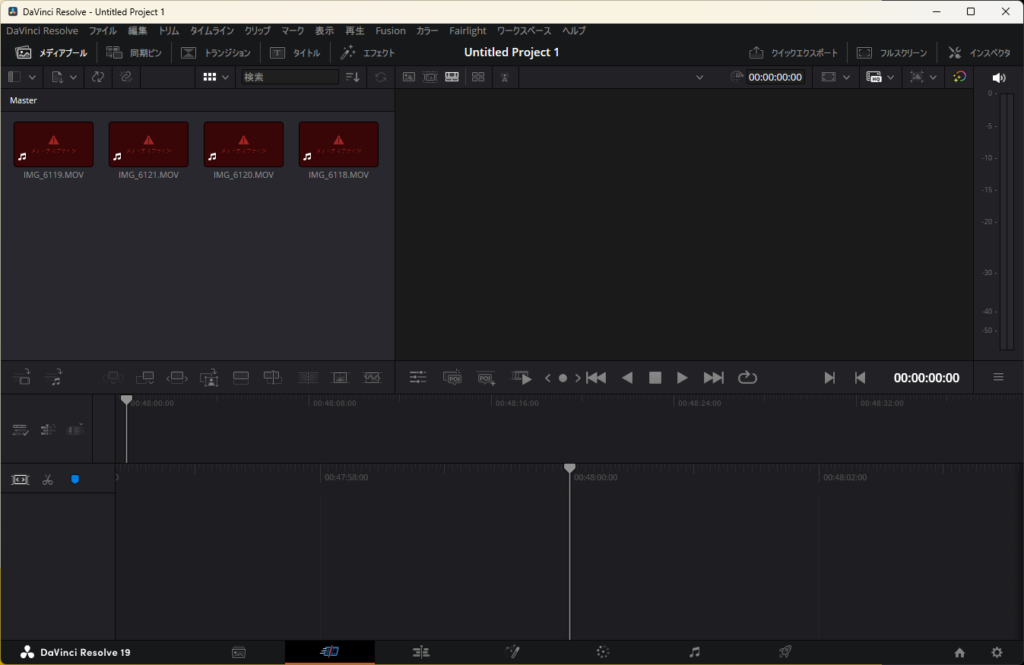
久しぶりに動画編集をしようとすると、「DaVinci Resolve」が「19」になっててビックリしましたが、それ以上にiPhoneの動画がメディアオフラインになってしまうことにビックリしました。せっかく動画を撮ったのに編集できないじゃないかということで、どうにか調べてなんとか解決したのでやり方をまとめておきます。
iPhoneの動画がメディアオフラインになる原因
Windows10やWindows11では、最近の動画形式「H.265」に対応していないのが原因でした。
動画を見るだけであれば、コーデックを入れなくてもフリーの動画ソフトで問題ないのですが、いざ編集しようとすると「H.265」の形式に対応する必要があるようです。
うまくいかなかった方法
Media Playerを導入
Media PlayerをMicrosoft Storeから導入してみましたが、全く意味がなかったです。
即アンインストールしました。
AV1 Video Extensionを導入
「H.265」に対応しているっぽいみたいなことを見つけたので導入してみましたが意味なかったです。
即アンインストールしました。
Download K-Lite Codec Pack Basic 18.5.5を導入
「H.265」のコーデックが入っている「K-Lite Codec Pack Basic 18.5.5」を導入してみると、それまで動画のサムネイルが表示されていなかったのが表示されるようになり、「これは大丈夫なんじゃないか!?」と思ってDaVinci Resolveに動画を入れてみましたがメディアオフラインのままでした。
色々と設定を触ってみたのですがうまくいかなかったので、アンインストールしました。
対処法
有料アプリの購入
有料のアプリ(120円)「HEVC ビデオ拡張機能」をMicrosoft Storeから購入することで、対応できるようです。
自分は、お金を払うのが嫌なのでなんとかその他の解決方法を探してみました。
H.264に直す
最近のiPhoneの動画は、デフォルト設定でH.265になっているので、別の動画編集フリーソフトでH.264に編集しなおしてからDaVinci Resolveに読み込みます。
別のフリーソフトを探して編集方法を覚えて編集するのが非常にめんどくさいので、iPhoneとDropboxを使った方法を載せておきます。
iPhoneの動画をH.265からH.264にする方法
撮影した動画を開こう

「写真」から形式を変更したい動画を開いて、左下にある四角から矢印が出ているマークをタップします。
オプションをタップしよう
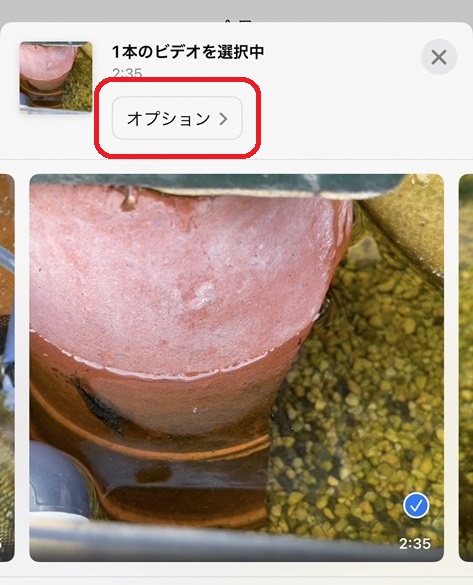
「オプション」マークがあるので、それをタップして開きます。
互換性優先を選ぼう
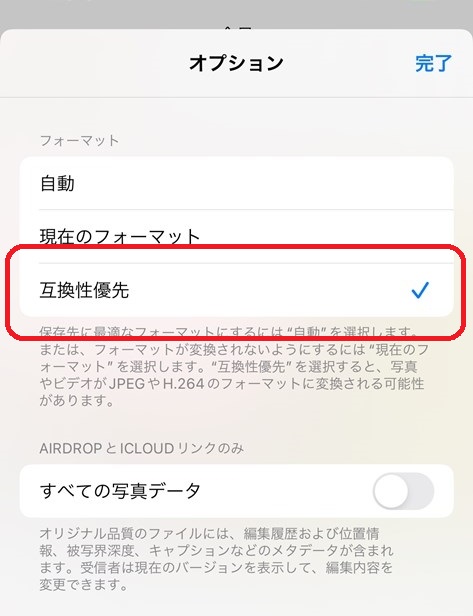
「自動」になっていると思うので、「互換性優先」を選んで「完了」をタップします。
Dropboxに保存しよう
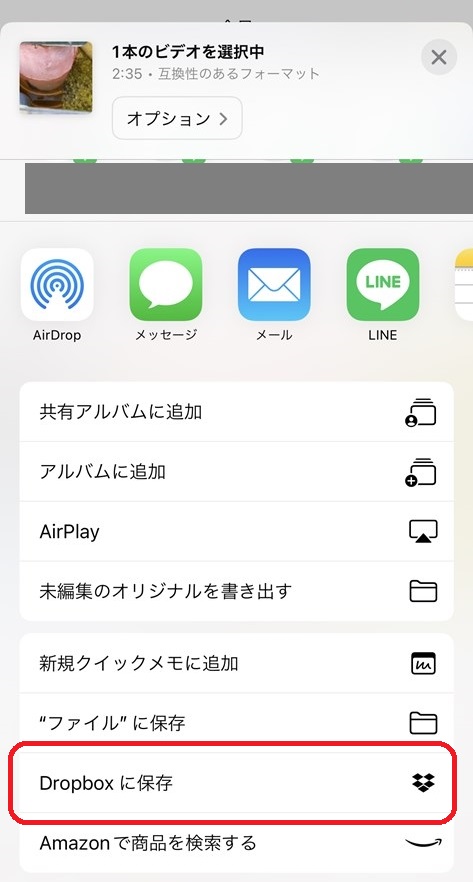
先程の部分が「互換性のあるフォーマット」になっていることが確認できたら、「Dropboxに保存」をタップして誘導通りに保存すると形式が「H.265」から「H.264」に変更されて保存されます。
パソコンでDropboxからダウンロードしよう
自分のアカウントのDropbox内に保存されているので、編集用のパソコンからDropboxにログインし、ダウンロードすれば完了です。
カメラの設定をH.264にする方法
設定→カメラを開こう
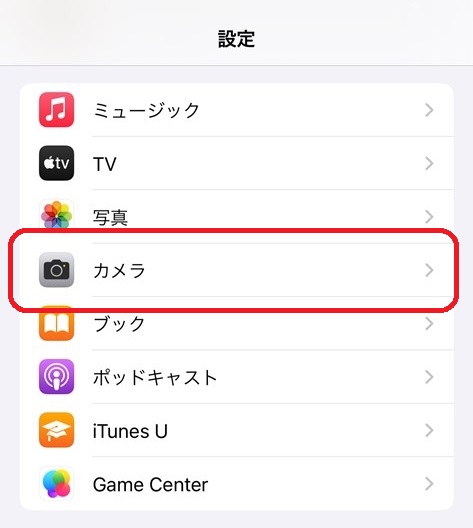
「設定」を開いて、下にスクロールしていくと「カメラ」があるので、それをタップして開きます。
フォーマットを開こう
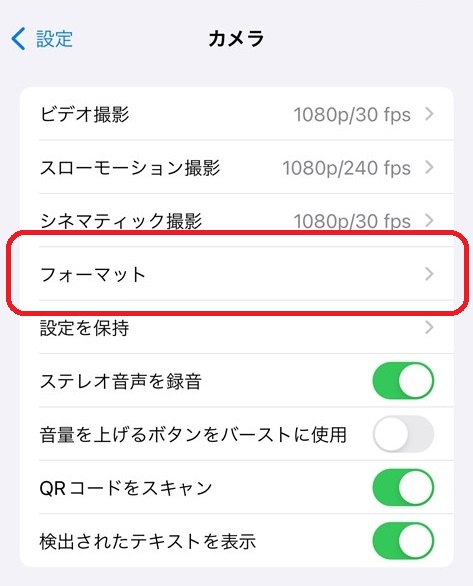
「フォーマット」をタップして開きましょう。
互換性優先を選択しよう
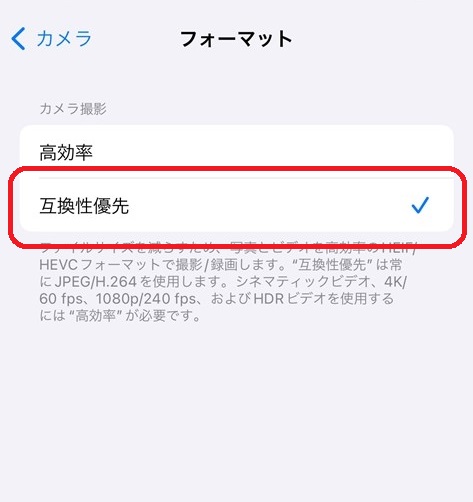
互換性優先を選択して終了です。
あとがき
これでとりあえずは編集できるようになったので、編集していこうと思います。
それにしてもiPhoneの動画が思ったより画質がわるいのは、初期設定をいじってなかったのが理由だったのですね。通りでiPhone14なのにそれほど画質が変わらないなと思ったんだよ。
まあ、動画編集するならそのままの画質になってしまうんですけどね。

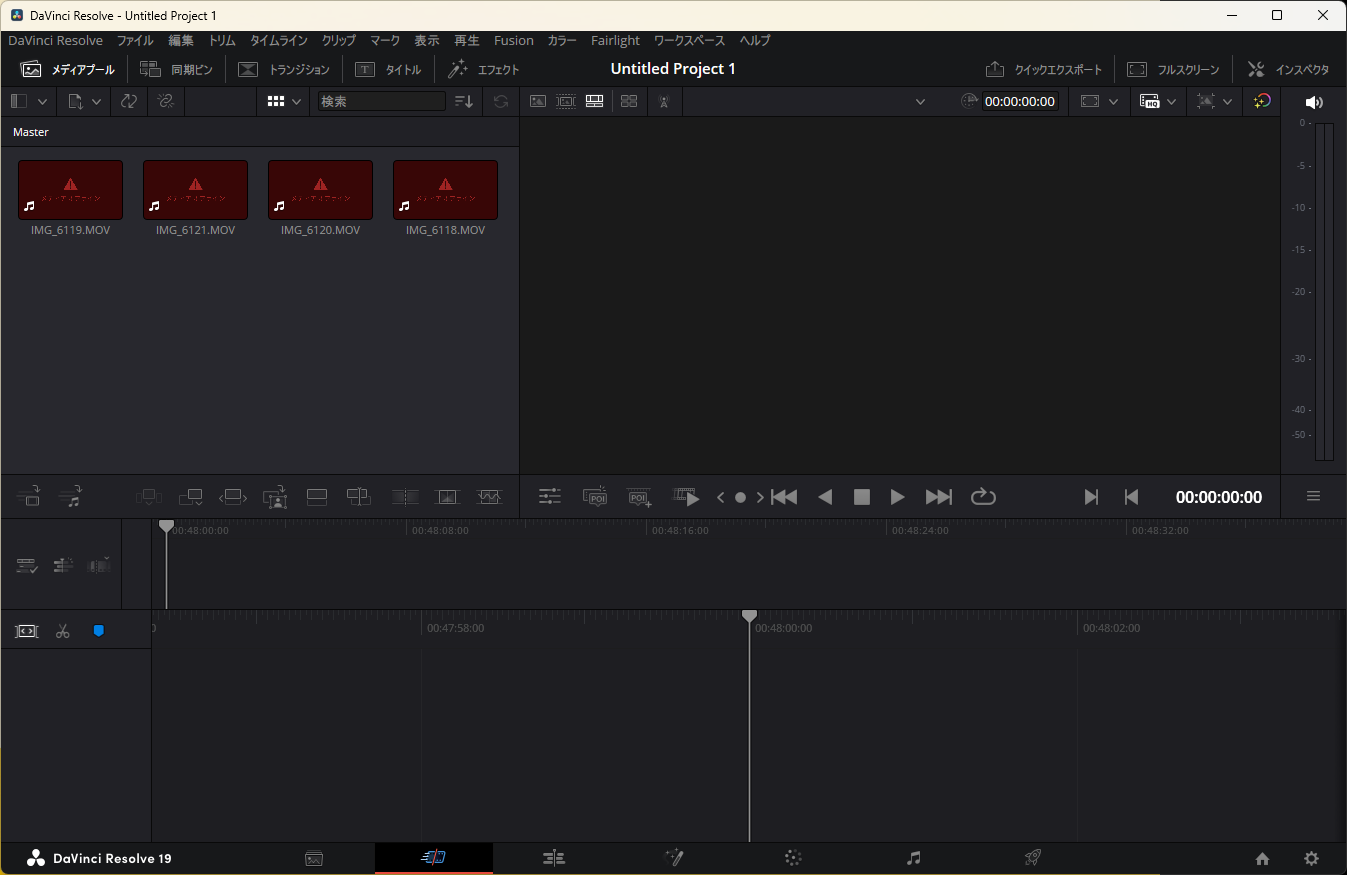
コメント